大数据入门系列 1:全网最全,Windows 安装 VMware Workstation 虚拟机完整步骤及需要注意的问题
1.1.2、VM 15.1.0 Pro for Windows 下载
点击下载 VM 15.1.0 Pro for Windows 最新版 https://my.vmware.com/cn/web/vmware/details?productId=799&rPId=33377&downloadGroup=WKST-1510-WIN,具体如下图所示:

1.2、免注册账号又安全地下载虚拟机
由于在官网需要进行繁琐的注册信息,所以我们百度直接搜索需要下载的版本,然后为了安全性需要使用 MD5 校验工具进行算法校验(如:浏览器搜索 VM Pro 15.1.0 下载),如下图示:

1.2.1、浏览器搜索下载需要的版本
浏览器直接搜需要下载的版本,如:VMware Workstation 15.1.0 Pro for Windows,具体如下图所示:

1.2.2、校验下载包的安全性
下载好以后,我们得到了一个 exe 安装包,既然是网络上来的,那怎么确认软件的安全性呢?
我们在之前的官网下载页面如图所示,点击了解更多详细信息,具体如下图所示:

随后会弹出下载软件包的全名,VMware-workstation-full-15.1.0-13591040.exe ,以及右侧的各种校验值,其中就有 MD5 校验和 sha1 校验,我们记下来这些信息,具体如下图所示:

使用本机上已有的校验软件(如果没有点击:MD5&SHA1 校验(hash)工具包 by 白鹿第一帅.zip https://download.csdn.net/download/qq_22695001/15151304),计算下刚才下载的软件包的校验值,然后和官网提供的进行比对,如果一致,那么就没问题了,具体如下图所示:

二、虚拟机安装步骤
2.1、进入安装向导
点击下载好的安装包,进入安装向导,具体如下图所示:

2.2、接受许可协议
点击接受用户许可协议,具体如下图所示:

2.3、自定义安装并选择安装路径
选择自定义安装并选择安装路径,这里请注意,我们需要勾选增强型键盘驱动程序,具体如下图所示:

2.4、产品更新、用户体验计划自行勾选
产品更新、用户体验计划根据自身需要自行选择,具体如下图所示:

2.5、创建桌面创建快捷方式
创建桌面快捷方式,具体如下图所示:

2.6、进入安装状态
之后进入程序安装状态,具体如下如所示:

2.7、退出向导安装
安装完成之后,点击退出安装向导即可,具体如下图所示:

2.8、输入产品许可
安装完成之后,使用 VMware Workstation 需要输入相应的许可证密钥,具体如下图所示:

2.9、检查虚拟机是否安装成功
输入产品许可之后,需要检查是否安装成功,具体如下图所示:


依次点击网络连接 –> 网络适配器,里面查看:VMnet1、VMnet8 两个是否存在,如果没有显示请卸载重装(以 Win10 为例),存在即安装成功,具体如下图所示:

文章作者:白鹿第一帅,作者主页:https://blog.csdn.net/qq_22695001,未经授权,严禁转载,侵权必究!
总结
自我介绍一下,小编13年上海交大毕业,曾经在小公司待过,也去过华为、OPPO等大厂,18年进入阿里一直到现在。
深知大多数大数据工程师,想要提升技能,往往是自己摸索成长或者是报班学习,但对于培训机构动则几千的学费,着实压力不小。自己不成体系的自学效果低效又漫长,而且极易碰到天花板技术停滞不前!
因此收集整理了一份《2024年大数据全套学习资料》,初衷也很简单,就是希望能够帮助到想自学提升又不知道该从何学起的朋友。
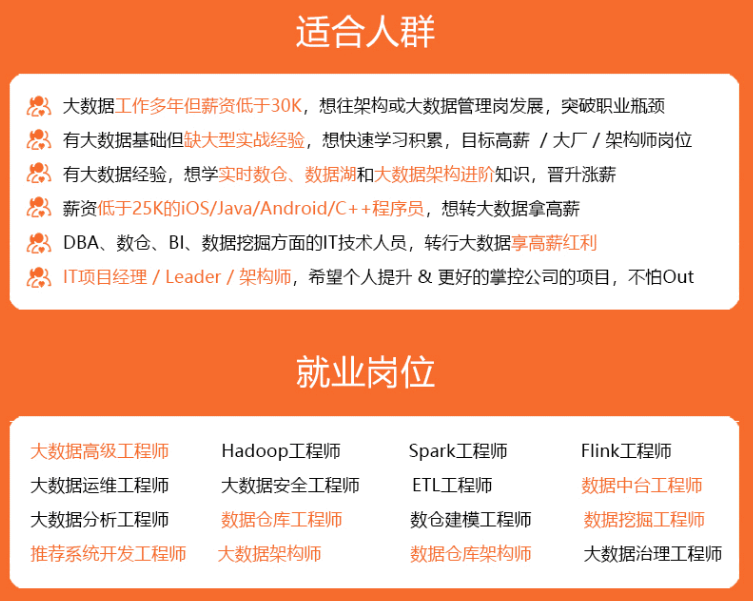
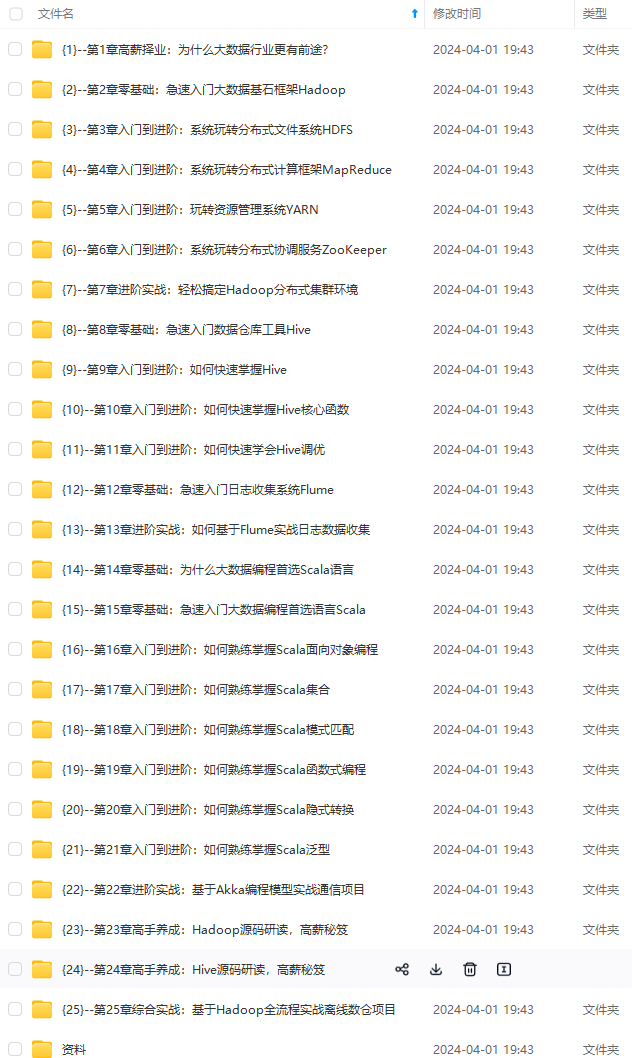
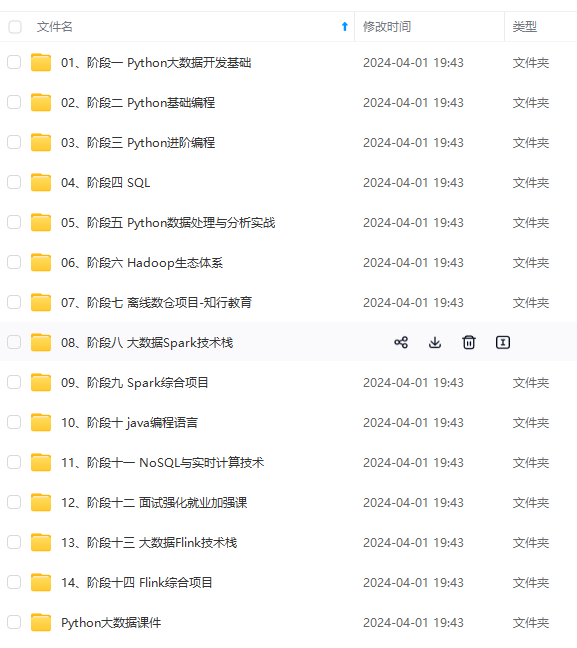
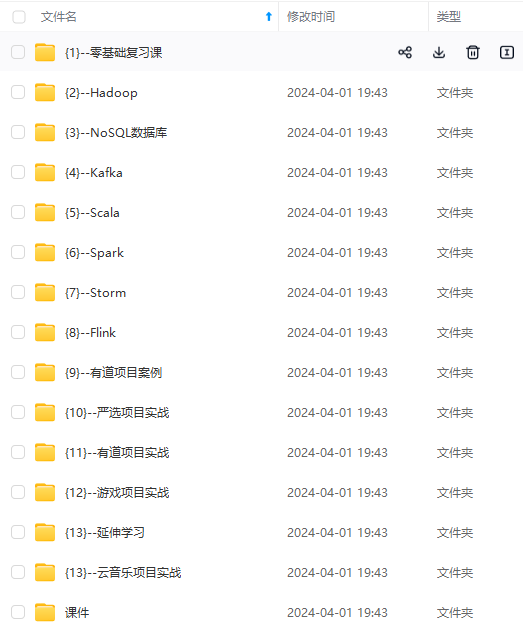
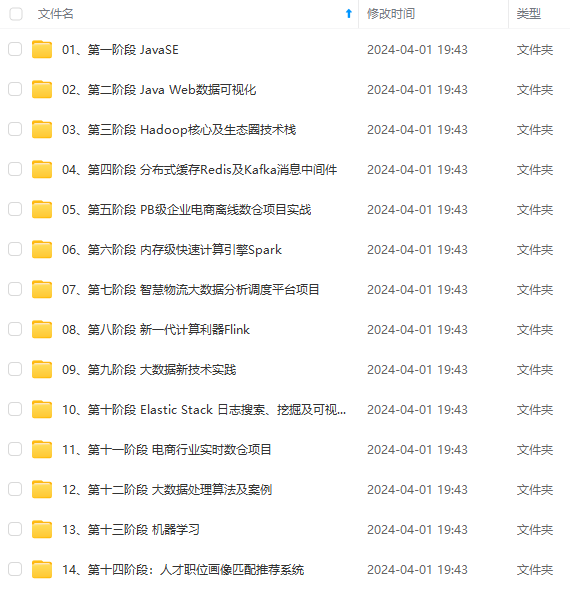
既有适合小白学习的零基础资料,也有适合3年以上经验的小伙伴深入学习提升的进阶课程,基本涵盖了95%以上大数据开发知识点,真正体系化!
由于文件比较大,这里只是将部分目录大纲截图出来,每个节点里面都包含大厂面经、学习笔记、源码讲义、实战项目、讲解视频,并且后续会持续更新
如果你觉得这些内容对你有帮助,可以添加VX:vip204888 (备注大数据获取)

一个人可以走的很快,但一群人才能走的更远。不论你是正从事IT行业的老鸟或是对IT行业感兴趣的新人,都欢迎扫码加入我们的的圈子(技术交流、学习资源、职场吐槽、大厂内推、面试辅导),让我们一起学习成长!
VX:vip204888 (备注大数据获取)**
[外链图片转存中…(img-BR9GZLwo-1713020601652)]
一个人可以走的很快,但一群人才能走的更远。不论你是正从事IT行业的老鸟或是对IT行业感兴趣的新人,都欢迎扫码加入我们的的圈子(技术交流、学习资源、职场吐槽、大厂内推、面试辅导),让我们一起学习成长!
